Il est temps de mettre à jour nos anciennes instructions sur la création d'un lecteur USB Windows 10 amorçable à partir d'une image disque. J'ai déjà couvert le problème de la gravure d'une image disque ISO de Windows 7 sur une clé USB. Mais aujourd'hui, une version plus moderne du système d'exploitation Windows 10 (86x et 64x) est déjà pertinente. Et il existe également de nouveaux programmes pour créer un disque amorçable pour BIOS ou UEFI - UltraISO, Rufus et un utilitaire propriétaire Microsoft Media Creation Tool. Examinons chacun d'eux plus en détail.
Comment graver une image Windows 10 sur une clé USB ou un disque - étape par étape
- Téléchargez l'image disque ISO de Windows 10 à partir du site Web officiel de Microsoft
- Installez le programme pour créer une clé USB amorçable - UltraISO ou Rufus
- Graver l'image du disque sur la carte flash
La taille de l'installation USB amorçable Windows 10 (86x et 64x)
Pour installer Windows 10 sur une carte flash, nous avons besoin des éléments suivants:
- Connectez votre ordinateur à Internet pour télécharger une image disque Windows 10
- Une clé USB vierge d'une capacité minimale de 8 Go insérée dans le connecteur USB. Pour les assemblages personnalisés individuels, 4 Go suffisent, car de nombreuses fonctions système rarement utilisées y sont supprimées. Mais pour la sortie officielle, vous avez besoin d'au moins 8 Go.
À propos, si vous insérez dans un ordinateur ou un ordinateur portable une carte flash de 16 Go, mais qu'en fait Windows n'en voit que 8 ou même 4, ne vous précipitez pas pour la jeter. Nos instructions détaillées vous aideront à restaurer complètement le fonctionnement du lecteur flash.
Comment télécharger Windows 10 sur un lecteur flash de Microsoft?
Commençons par la manière la plus évidente de créer une clé USB amorçable avec Windows 10. Pour installer un système d'exploitation sur un lecteur externe, vous n'avez pas besoin aujourd'hui d'utiliser de programmes tiers. Les développeurs de Microsoft, spécialement pour notre commodité, ont créé un programme distinct qui installe lui-même Windows 10 sur une clé USB. Il s'appelle l'outil de création de médias et peut être téléchargé à partir du site officiel.
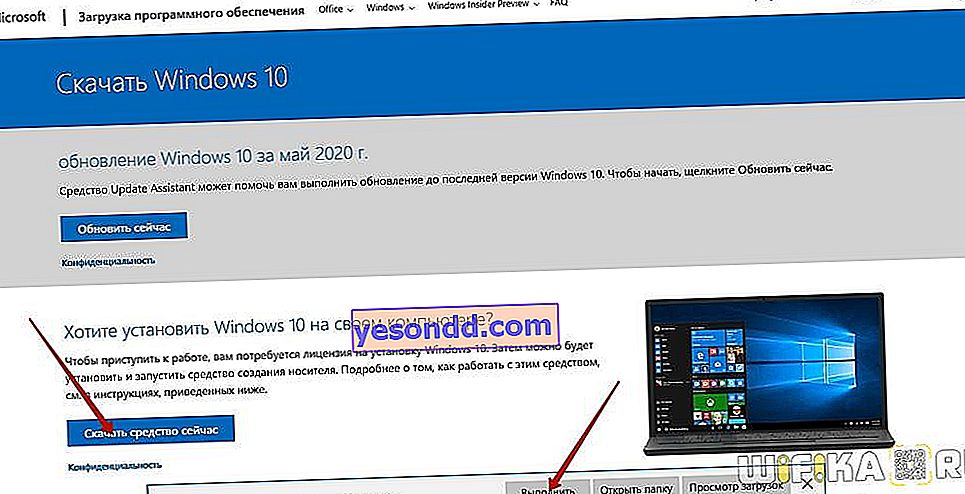
Après le téléchargement, exécutez l'utilitaire à partir d'un dossier sur votre ordinateur
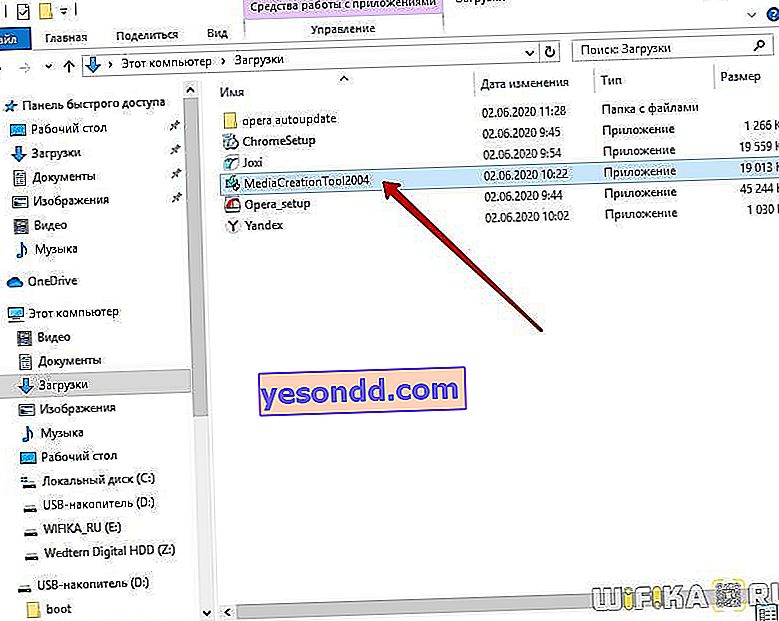
Et nous acceptons les conditions d'utilisation

Ensuite, il y aura une section pour choisir la langue du système d'exploitation téléchargé, mais par défaut, tous les paramètres seront définis pour correspondre à votre version actuelle de Windows 10
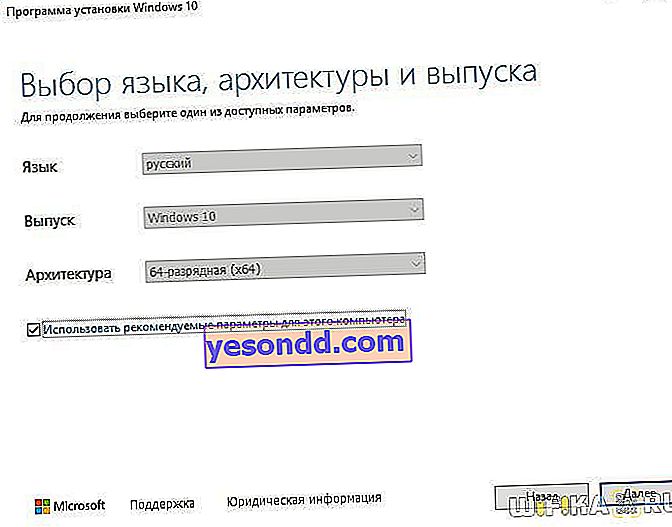
À l'étape suivante, nous notons une fois de plus que nous voulons créer un support d'installation (disque DVD ou clé USB) avec Windows 10

Ensuite, nous choisissons le type de support que nous voulons créer - une clé USB amorçable ou une image disque avec Windows 10. Nous avons maintenant besoin de la première option. Le second convient à l'utilisation de programmes tiers, qui seront abordés ci-dessous.

Et nous sélectionnons notre clé USB bootable, sur laquelle Windows 10 sera installé
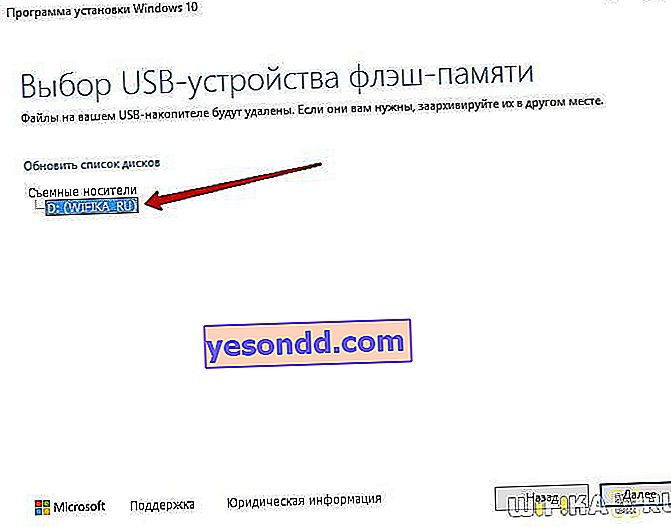
Nous attendons que le système soit téléchargé à partir du site Web officiel de Microsoft et installé sur un support amovible.
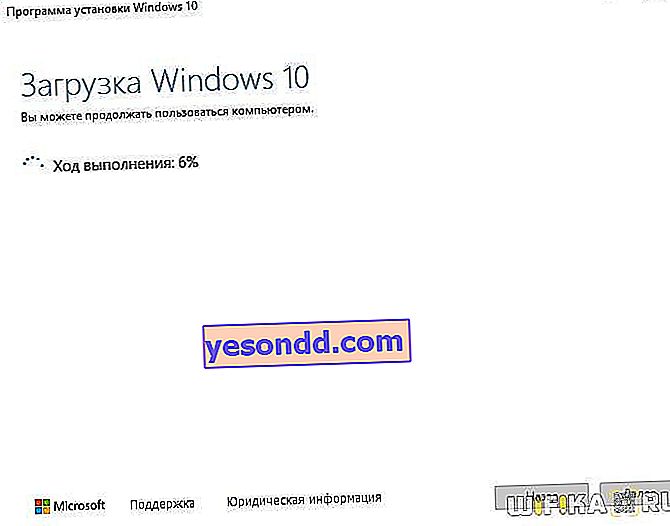
La fin du processus sera marquée par un message correspondant dans la fenêtre du programme

Voilà, vous pouvez maintenant retirer la carte flash et installer Windows 10 sur un autre ordinateur.
Comment créer un disque ISO amorçable avec Windows 10?
Revenons maintenant à la question de savoir comment créer un disque amorçable avec l'extension ISO pour le stocker sur un ordinateur et ensuite pouvoir le graver sur une clé USB ou un DVD. Dans le chapitre précédent, nous avons été confrontés au choix du type de média. Pour créer un fichier image Windows 10, vous devez sélectionner "Fichier ISO" à cette étape

Après cela, une image disque sera enregistrée dans le dossier sélectionné, qui peut ensuite être montée sur un lecteur virtuel ou écrite sur une clé USB.
Comment créer un lecteur flash USB Windows 10 amorçable et graver une image disque via UltraISO?
Pour créer une clé USB Windows 10 amorçable à l'aide de programmes tiers, vous avez juste besoin d'un fichier image disque avec l'extension ISO précédemment enregistrée sur votre ordinateur. Considérez le processus d'écriture sur une clé USB amorçable à l'aide du programme UltraISO (lien vers le site du développeur).
Lancez l'application et allez dans le menu "Fichier - Ouvrir"
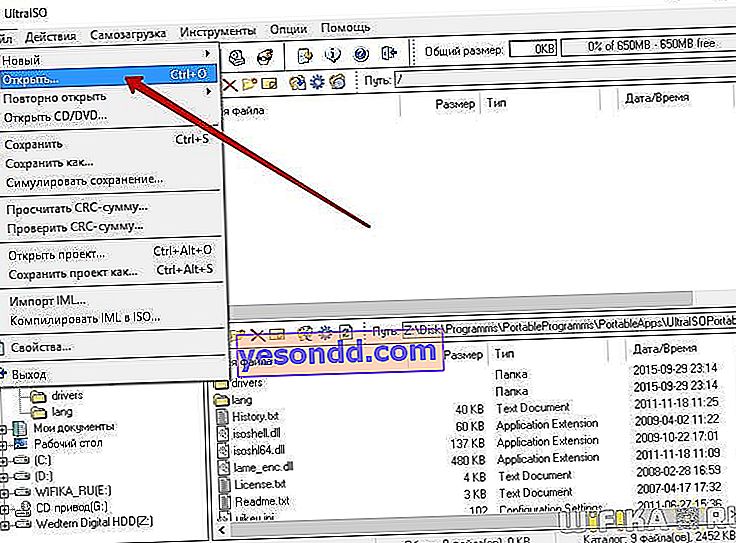
Sélectionnez l'image enregistrée avec l'extension ISO dans le dossier
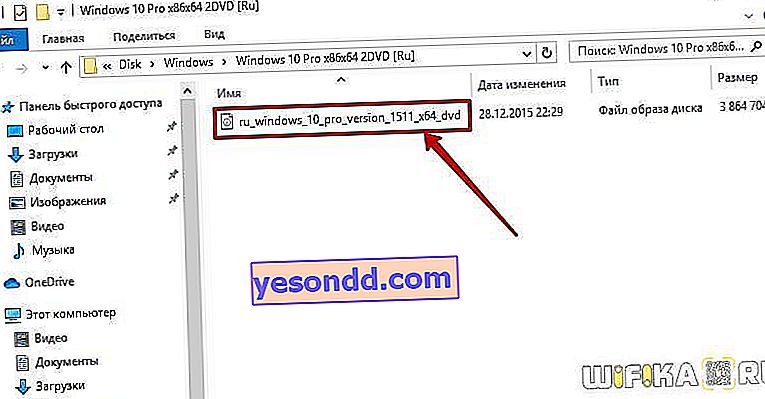
Ensuite, allez dans le menu "Boot - Create Hard Disk Image"
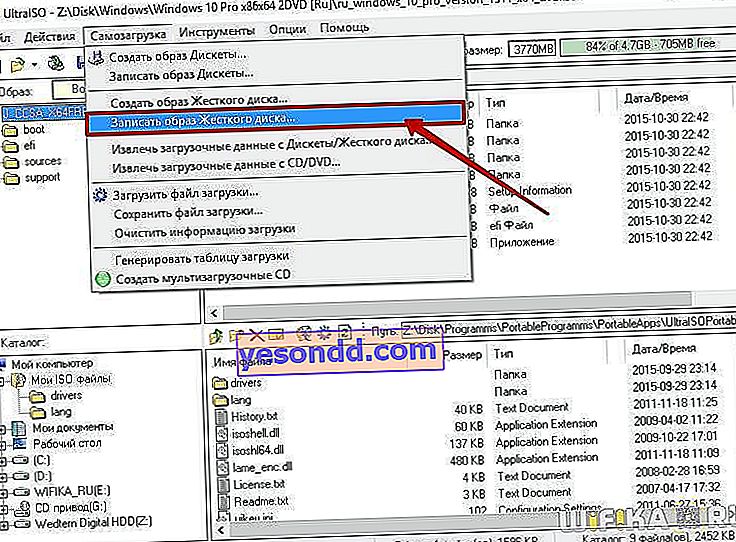
Nous définissons les paramètres comme dans l'image ci-dessous
- Disque dur - lecteur flash USB amorçable
- Fichier image - nous avons déjà sélectionné
- Méthode d'enregistrement - "USB-HDD +"
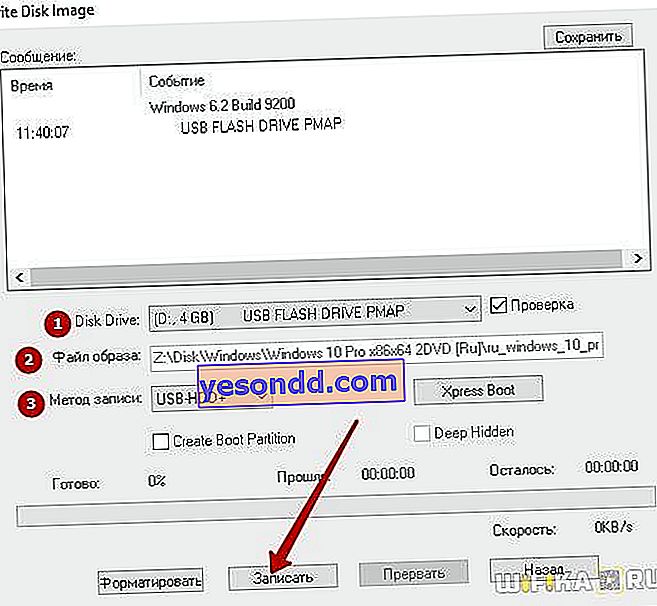
Cliquez ensuite sur le bouton "Ecrire". D'ailleurs, ici, vous pouvez également pré-formater le lecteur.

Comment graver une image disque Windows 10 sur une clé USB via Rufus?
Rufus est un autre programme populaire pour créer une clé USB amorçable pour Windows 10. Bien qu'il soit plus difficile à configurer et moins adapté aux débutants. Vous pouvez le télécharger gratuitement sur ce site. Il existe également une version portable qui ne nécessite pas d'installation sur le système.
Pour travailler, vous aurez également besoin d'une image disque prête à l'emploi (ISO), qui est enregistrée sur votre ordinateur. Nous lançons l'application et définissons les paramètres.
Choisir un appareil pour l'enregistrement - c'est-à-dire notre carte flash
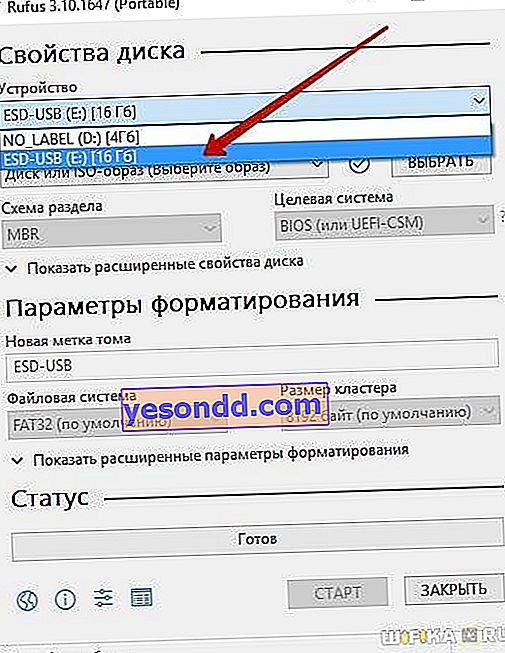
Sélectionnez le fichier image Windows 10 avec l'extension «.ISO» sur l'ordinateur
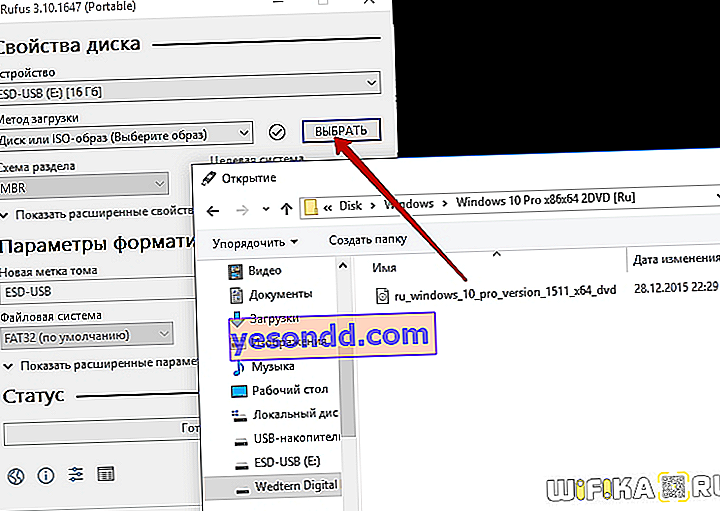
Nous exposons le schéma de la partition de démarrage:
- MBR - pour les systèmes BIOS hérités avec démarrage Legacy / CSM (c'est lorsque le BIOS a un écran bleu)
- GPT - pour les systèmes UEFI modernes (lorsque le BIOS est coloré)
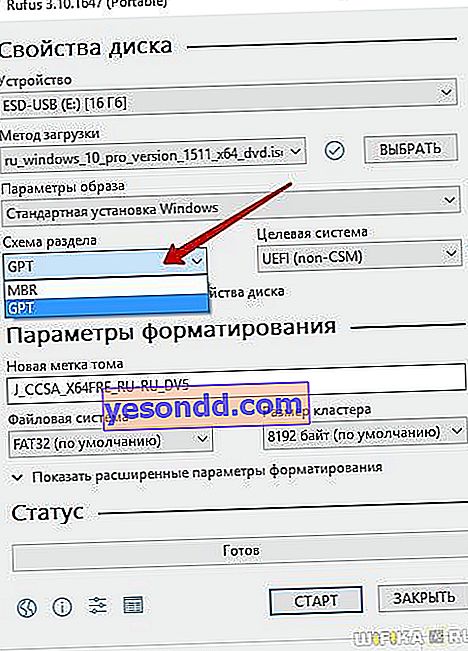
Enfin, dans la dernière étape, nous donnons un nom à notre disque (étiquette de volume), qui s'affichera au démarrage de l'installation de Windows et attribuons le système de fichiers. Mieux vaut utiliser FAT32, qui est la valeur par défaut. Et cliquez sur le bouton "Démarrer"
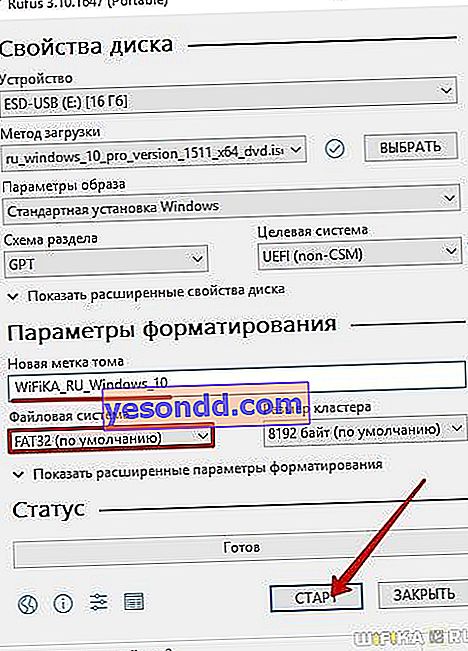
Une fois le programme Rufus terminé, nous obtiendrons un lecteur flash USB amorçable à part entière avec Windows 10.

